- Autor Jason Gerald [email protected].
- Public 2024-01-19 22:13.
- Ostatnio zmodyfikowany 2025-01-23 12:43.
Ta wikiHow uczy, jak korzystać z funkcji „Broadcast” WhatsApp, aby określić, które kontakty WhatsApp mają Twój numer telefonu. Pamiętaj, że ktoś może wysłać Ci wiadomość przez WhatsApp bez zapisywania Twojego numeru kontaktowego w swoich kontaktach. Ponadto ta metoda może być mniej skuteczna w przypadku kontaktów, które rzadko korzystają z WhatsApp.
Krok
Metoda 1 z 2: Przez iPhone'a
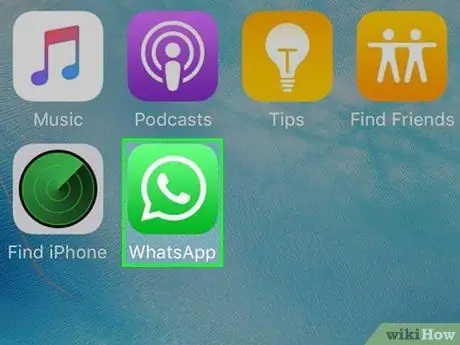
Krok 1. Otwórz WhatsApp
Stuknij ikonę aplikacji WhatsApp, która wygląda jak biała słuchawka telefonu i dymek na zielonym tle.
Jeśli nie jesteś zalogowany na swoim koncie WhatsApp w telefonie, przed przejściem do następnego kroku musisz postępować zgodnie z instrukcjami początkowej konfiguracji, które pojawiają się na ekranie

Krok 2. Dotknij Czaty
Zakładka z ikoną dymka znajduje się na dole ekranu.
Jeśli WhatsApp natychmiast wyświetli czat, najpierw naciśnij przycisk strzałki „Wstecz” w lewym górnym rogu ekranu
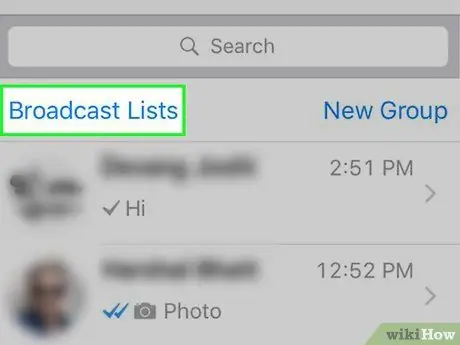
Krok 3. Dotknij Listy transmisji
To niebieski link w lewym górnym rogu ekranu. Następnie zostanie wyświetlona lista komunikatów rozgłoszeniowych (wyświetlona zostanie aktualnie aktywna audycja).
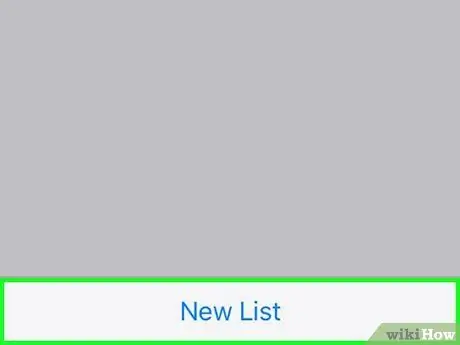
Krok 4. Dotknij Nowa lista
Znajduje się na dole ekranu. Następnie zostanie wyświetlona lista kontaktów.
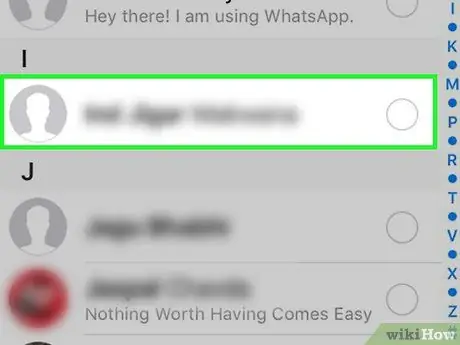
Krok 5. Wybierz co najmniej jeden kontakt, który może mieć pewność, że ma Twój numer telefonu
Potrzeba co najmniej jednego użytkownika, który może mieć pewność, że Twój numer znajduje się na liście rozgłoszeniowej.
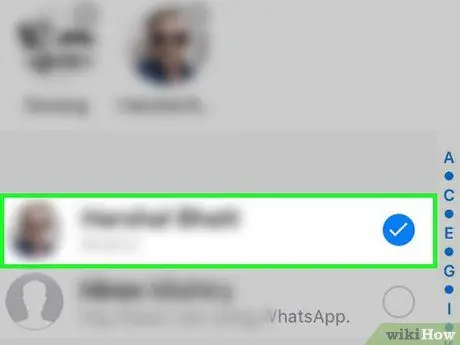
Krok 6. Wybierz kontakt, który chcesz sprawdzić
Kontakt do wybrania to kontakt, o który pytasz (w tym przypadku, czy ma Twój numer telefonu, czy nie).
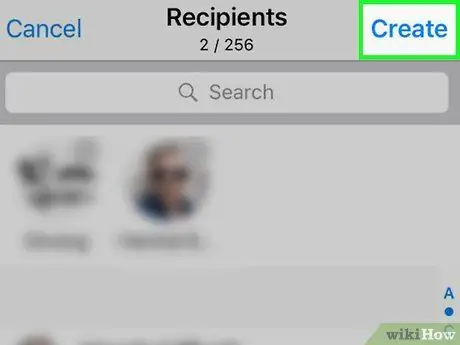
Krok 7. Dotknij Utwórz
Znajduje się w prawym górnym rogu ekranu. Następnie zostanie wygenerowana wiadomość rozgłoszeniowa i zostanie wyświetlona strona czatu.
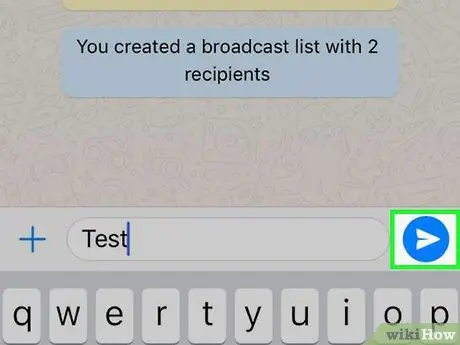
Krok 8. Wyślij wiadomość do grupy
Dotknij pola tekstowego u dołu ekranu, wpisz krótką wiadomość (np. test) i naciśnij przycisk strzałki „Wyślij”
obok pola tekstowego. Następnie wiadomość zostanie wysłana do grupy.
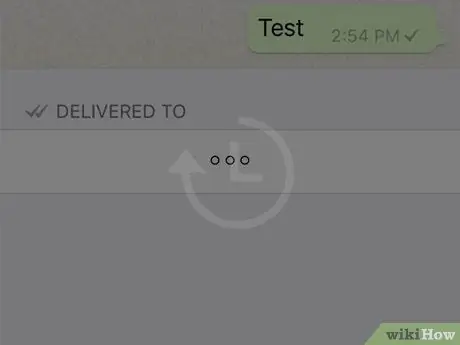
Krok 9. Poczekaj na odpowiednią ilość czasu
Czas oczekiwania będzie zależał od czasu wysłania wiadomości. Jednak ogólnie rzecz biorąc, przed przejściem do następnego kroku może być konieczne odczekanie godziny lub dwóch, aby wszyscy uczestnicy listy transmisji przechowywani na liście kontaktów mogli zobaczyć wysłaną wiadomość.
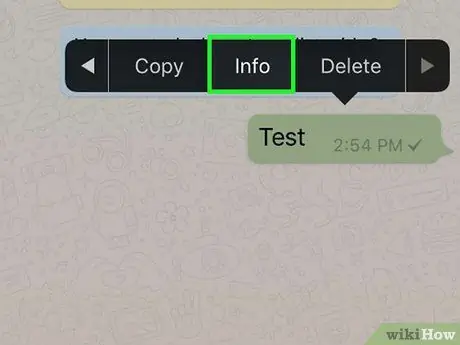
Krok 10. Otwórz menu informacji o wysłanej wiadomości
Aby go otworzyć:
- Idź do strony " Czaty „WhatsApp, dotknij” Listy audycji i wybierz listę ogłoszeniową, aby ją otworzyć.
- Dotknij i przytrzymaj wiadomość, aż pojawi się menu podręczne.
- Dotknij przycisku „ ► ”, który znajduje się po prawej stronie wyskakującego menu.
- Dotykać " Informacje ”.
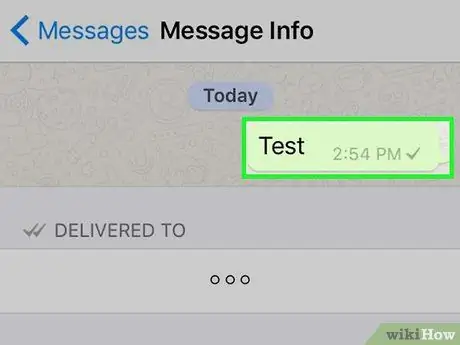
Krok 11. Sprawdź nagłówek „CZYTAJ PRZEZ”
Każdy, kto może przeczytać wiadomość, ma Twój numer w swoich kontaktach, dzięki czemu może zobaczyć nazwy kontaktów, które mogą mieć pewność, że mają Twój numer telefonu.
- Jeśli widzisz nazwisko osoby, którą chcesz sprawdzić na tej stronie, ten użytkownik ma na swoim telefonie Twój numer kontaktowy.
- Pamiętaj, że kontakty, które mają Twój numer kontaktowy, ale rzadko korzystają z WhatsApp, nie będą wyświetlane w sekcji „CZYTAJ PRZEZ”, dopóki nie sprawdzą tej aplikacji lub nie użyją jej ponownie.
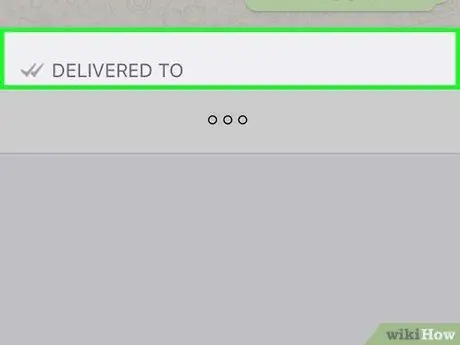
Krok 12. Sprawdź nagłówek „DOSTARCZONE DO”
Każdy, kto nie ma Twojego numeru telefonu na swojej liście kontaktów, nie otrzyma wiadomości rozgłoszeniowej jako czatu, więc ich imię i nazwisko będzie widoczne tylko w segmencie „ DOSTARCZONE DO”.
Jeśli widzisz nazwę kontaktu, którego dotyczy problem, w tym segmencie, istnieje duża szansa, że nie zna on Twojego numeru kontaktowego
Metoda 2 z 2: Za pośrednictwem urządzenia z systemem Android

Krok 1. Otwórz WhatsApp
Stuknij ikonę aplikacji WhatsApp, która wygląda jak biała słuchawka telefonu i dymek na zielonym tle.
Jeśli nie jesteś zalogowany na swoim koncie WhatsApp w telefonie, przed przejściem do następnego kroku musisz postępować zgodnie z instrukcjami początkowej konfiguracji, które pojawiają się na ekranie
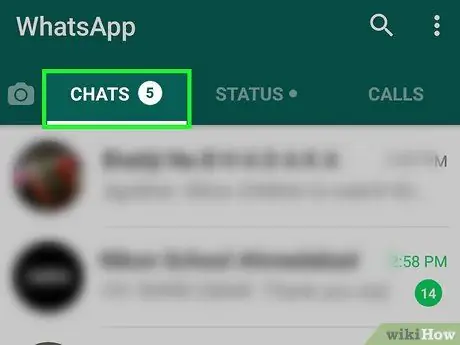
Krok 2. Dotknij CZATY
Ta zakładka znajduje się u góry ekranu.
Jeśli WhatsApp natychmiast wyświetli czat, najpierw naciśnij przycisk „Wstecz” w lewym górnym rogu ekranu
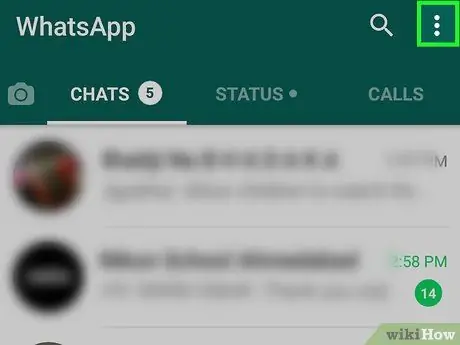
Krok 3. Dotknij
Znajduje się w prawym górnym rogu ekranu. Następnie zostanie wyświetlone menu rozwijane.
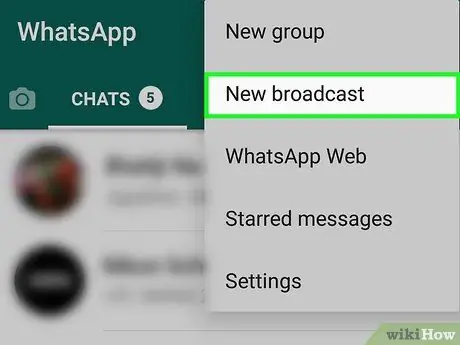
Krok 4. Wybierz Nowa transmisja
Ta opcja znajduje się w menu rozwijanym. Następnie zostanie wyświetlona lista kontaktów.
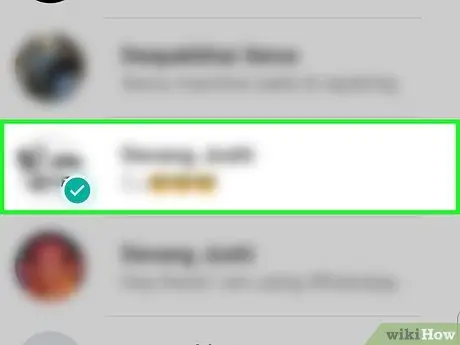
Krok 5. Wybierz co najmniej jeden kontakt, który może mieć pewność, że ma Twój numer telefonu
Wybierz co najmniej jeden kontakt, który może mieć pewność, że ma Twój numer telefonu. Potrzeba co najmniej jednego użytkownika, który może mieć pewność, że Twój numer znajduje się na liście rozgłoszeniowej.
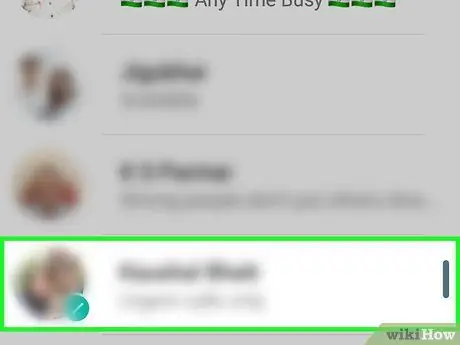
Krok 6. Wybierz kontakt, który chcesz sprawdzić
Kontakt do wybrania to kontakt, o który pytasz (w tym przypadku, czy ma Twój numer telefonu, czy nie).
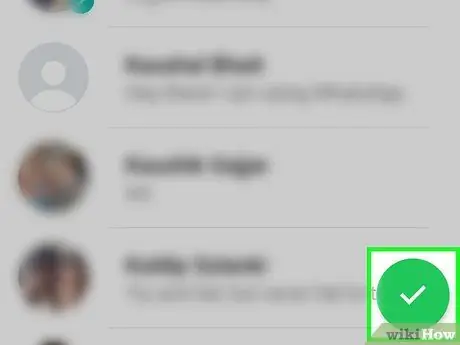
Krok 7. Dotknij
Znajduje się na zielonym tle w prawym dolnym rogu ekranu. Następnie zostanie utworzona grupa rozgłoszeniowa i zostanie wyświetlona strona czatu grupowego.
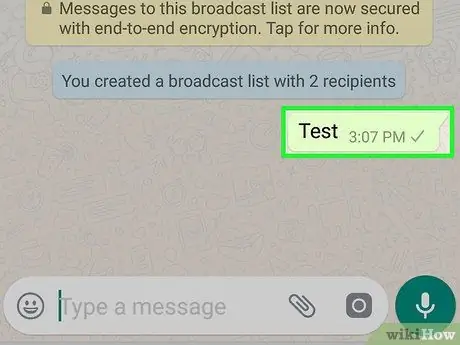
Krok 8. Wyślij wiadomość do grupy
Dotknij pola tekstowego na dole ekranu, wpisz krótką wiadomość (np. test) i naciśnij przycisk strzałki „Wyślij”
znajduje się po prawej stronie pola tekstowego. Następnie wiadomość zostanie wysłana do grupy.
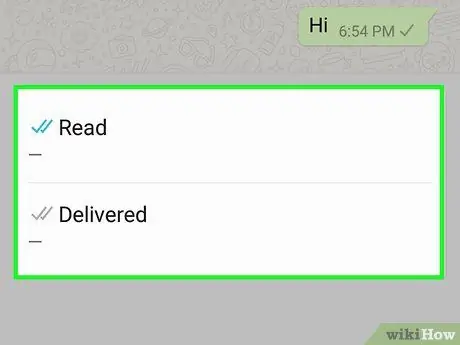
Krok 9. Poczekaj na odpowiednią ilość czasu
Czas oczekiwania będzie zależał od czasu wysłania wiadomości. Jednak ogólnie rzecz biorąc, przed przejściem do następnego kroku może być konieczne odczekanie godziny lub dwóch, aby wszyscy uczestnicy listy transmisji przechowywani na liście kontaktów mogli zobaczyć wysłaną wiadomość.
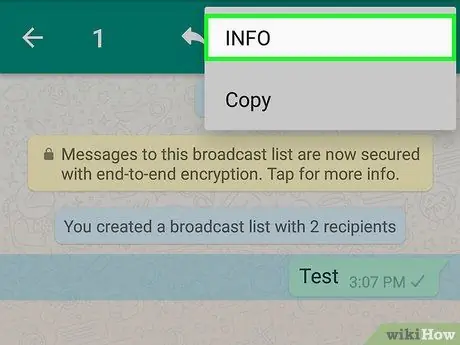
Krok 10. Otwórz menu informacyjne dla wysłanej wiadomości
Aby go otworzyć:
- Naciśnij i przytrzymaj wiadomość na tyle długo, aby u góry ekranu pojawiło się menu.
- Dotknij przycisku „ ⓘ ” u góry ekranu.
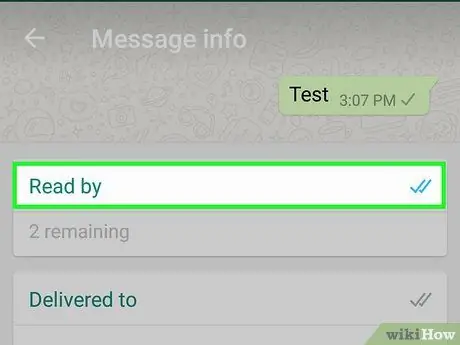
Krok 11. Sprawdź segment „Odczyt”
Każdy, kto może czytać Twoje wiadomości, najprawdopodobniej będzie miał Twój numer telefonu na swoim telefonie komórkowym, więc jego nazwa będzie widoczna w tym segmencie.
- Jeśli widzisz nazwę kontaktu, którego dotyczy problem, w tym segmencie, ten użytkownik ma Twój numer telefonu.
- Pamiętaj, że kontakty, które mają Twój numer telefonu, ale rzadko korzystają z WhatsApp, nie będą wyświetlane w sekcji „Czytaj”, dopóki ponownie nie użyją aplikacji.
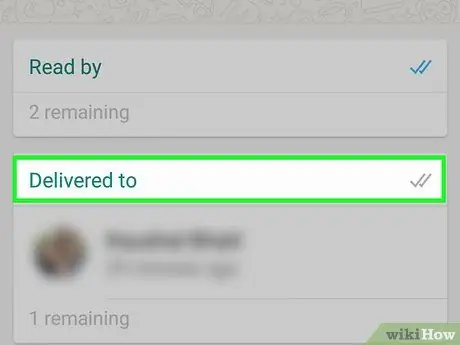
Krok 12. Sprawdź segment „Dostarczono”
Każdy, kto nie ma Twojego numeru telefonu na swojej liście kontaktów, nie otrzyma wiadomości rozgłoszeniowej jako czatu, więc ich imię i nazwisko będzie widoczne tylko w segmencie „ DOSTARCZONE DO”.






